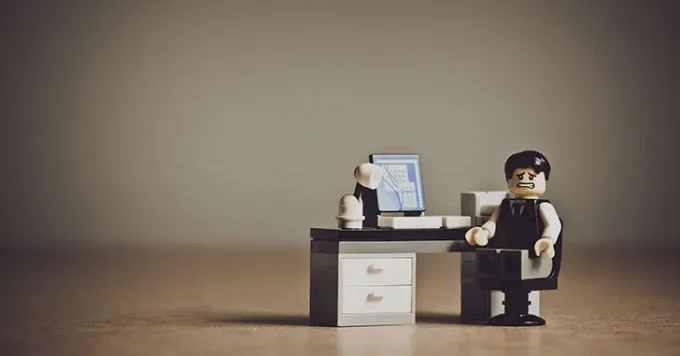
キャッシュクリア編 WordPressのテーマやプラグインが動かないときに試すこと
テーマやプラグインがアップデート後に更新されているのにも関わらず、お使いのブラウザの影響で、それが反映されない場合があります。
その場合はブラウザの『キャッシュ』と呼ばれる機能が影響している可能性があります。
キャッシュとは?
ざっくりキャッシュを説明すると、ブラウザは一度読み込んだスタイルシートやJavaScriptを記憶しています。
CSS (Cascading Style Sheets カスケーディング スタイルシート) の事です。
そのスタイルシートなどを記憶している事をキャッシュと言います。
テーマやプラグインのアップデート時には、スタイルシートやJavaScriptが更新されている事が多いです。
ブラウザはキャッシュがあると、まずキャッシュから読み込みます。
例えばテーマやプラグインはアップデート前のバージョンが1.4だとしましょう。
アップデート後にバージョンが1.6に上がったとしても、キャッシュが存在している場合は、スタイルシートやJavaScriptが相変わらず1.4のままなのです。
これは自分で手を加えた子テーマなどのスタイルシートも同様です。
そのためキャッシュを読み込んでいる場合は、更新しても反映されず、期待通りの動作をしない原因となります。
場合によっては4つのキャッシュが存在します。
- Service Workerによるキャッシュ
ブラウザのキャッシュ
各ブラウザのキャッシュクリア方法
上記以外のブラウザをお使いの場合は、ブラウザ名とキャッシュクリアで検索すれば、解決方法が出てくると思います。
キーボード操作でのキャッシュクリア方法
お使いのブラウザによっては、キーボード操作で出来る場合もあります。
ブラウザによって異なりますが、下記のいずれかの操作をお試しください。
- 『Ctrl』キーを押しながら『F5』キーを押す。
- 『Ctrl』キーを押しながら『R』キーを押す。
- 『Ctrl』キーと『Shift』キーを押しながら『R』キーを押す。
- 『Command』キーを押しながら『R』キーを押す。
- 『Command』キーと『Shift』キーを押しながら『R』キーを押す。
等になります。
但し確実にキャッシュのクリアをするなら、前記の各ブラウザのリンク先に掲載されている方法をオススメ致します。
プラグインの機能によるキャッシュ
キャッシュ系プラグインをご利用の場合は、上記方法でも解決出来ない可能性が高いです。
キャッシュ系プラグインはプラグインによって動作が異なりますので、一概には言えませんが、プラグインの設定などから、キャッシュを削除したり、一度プラグインを停止するなどの対応が必要になると思います。
ちなみにJetPackにもキャッシュ機能はあります。
利用しているサーバーのキャッシュ
ご利用のサーバーによってはサーバーのキャッシュ機能が働いている場合があります。
サーバーにもよりますが、5分ほどの短時間のキャッシュである場合が多いです。
サーバーの設定でキャッシュ機能をオフにすると確実です。
それでも解決しない場合
キャッシュが原因であれば、以上の事を確認すると解決出来ます。
それでも解決出来ない場合は、テーマやプラグインによる不具合の可能性があります。
制作者にコンタクトを取ってみましょう。